Kullanabilmek için iPhone 14 Pro'nuzun kilidini açmak istiyorsunuz, ancak Face ID bir sorun mu? Yüz tanıma hala beklemedeki cep telefonunuzu kullanmaya başlamanın en güvenli ve en hızlı yollarından biri olduğundan, bu çok elverişsiz olacaktır. Face ID işlevini tekrar çalışır hale getirmeye çalışmak için izlenecek adımları bu yazımızda size açıklayacağız.
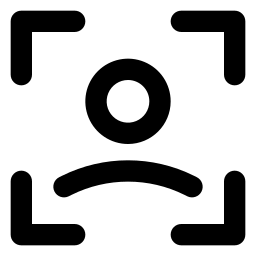
iPhone 14 Pro'nuzda Face ID artık etkinleşmiyorsa cep telefonunuzu yeniden başlatın
iPhone 14 Pro'nuzun Face ID'sinde bir sorun gözlemlerseniz, cep telefonunuzu kapatıp açın. Sonraki, girmek senin gizli erişim kodu ardından Face ID'yi tekrar kullanmayı deneyin. Cep telefonunuzu yeniden başlatmak sorunu çözmüş olabilir. sorunsalının ön de yüz keşif .
Sorunlu Yüz Kimliği: iPhone 14 Pro'nuzun güncel olup olmadığını kontrol edin
Face ID'nin cep telefonunuzda sorun yaşama ihtimaline karşı güncellemeleri kontrol edin. Bu nedenle, iOS'un yeni sürümüne geçin ve ardından iPhone 14 Pro'nuzla Face ID işlevini tekrar deneyin.
Face ID işlevi, iPhone 14 Pro'nuzda doğru şekilde yapılandırılmış mı?
Her şeyden önce, cep telefonunuzda Face ID işlevinin doğru şekilde yapılandırıldığından emin olmanız gerekir. İşte teknik:
- Oyunda görüşürüz ayarlar iPhone 14 Pro'nuzun
- devam etmelisin Face ID ve kod
- Şunu kontrol et Face ID düzgün bir şekilde yapılandırılmış ve fonksiyonlar ile kullanmak istiyorsun, gibi iPhone'un kilidini aç örnek olarak, doğru aktive
Cep telefonunuzun kilidini açma yöntemleri optimal mi?
iPhone 14 Pro'nuzda Face ID işlevini kullanmak istiyorsanız, parlaklık Cep telefonunuzdan veya suffisante ve içinde bulduğunuz yeterince parlak yer böylece yüz hatlarınızın çoğu tanınabilir. Ayrıca, sizin yüz olup olmadığını iyi keşfedilmiş iPhone 14 Pro'nuzun kamerası tarafından algılanmak istiyorsanız. eğer giyersen Güneş gözlüğü , onları kaldır. Ayrıca kilidi açarken cep telefonunuzun kamerasını parmağınızla kapatmamaya dikkat edin.
TrueDepth kamera engellendi mi?
Ayrıca kamerayı kontrol edin Gerçek Derinlik iPhone 14 Pro'nuzun durumu net. Orada kir veya kalıntı varsa, çıkarın. iPhone 14 Pro'nuzun kamerası bir yağ tabakası veya benzeri bir şeyle kaplanırsa merceği temiz, kuru ve tüy bırakmayan bir havluyla temizleyin.
iPhone 14 Pro'nuzla ilgili yüz tanıma sorunları: Face ID'yi sıfırlayın
Face ID'yi iPhone 14 Pro'nuzdan sıfırlamak mümkündür. Elbette bu işlevi daha sonra yeniden yapılandırmak mümkün olacaktır. Face ID işlevini iPhone 14 Pro'nuzdan sıfırlamak için izlenecek adımları göreceğiz:
- Oyunda görüşürüz ayarlar iPhone 14 Pro'nuzun
- Ziyaret Face ID ve kod
- basın Réinitialiser Face ID
iPhone 14 Pro cihazınızda Face ID'yi tekrar kurmak için izlemeniz gereken adımlar şu şekildedir:
- Oyunda görüşürüz ayarlar iPhone 14 Pro'nuzun
- basın Yüz Kimliğini Yapılandır
- Face ID işlevini iPhone 14 Pro'nuzdan yeniden yapılandırın
iPhone 14 Pro'nuzda ikinci bir kaplama ayarlama
Amacıyla éviter les tespit zorlukları yüzünüze iPhone 14 Pro'nuzun yanında ikinci bir görünüm eklemenizi öneririz. Bu ikinci görünüm, fiziksel görünümünüzdeki değişikliklere uyum sağlayacaktır. Nasıl yapacağımızı göreceğiz:
- Oyunda görüşürüz ayarlar iPhone 14 Pro'nuzun
- basın Yüz Kimliğini Yapılandır
- basın İkinci bir görünüm yapılandırın
- Cep telefonunuza bakacak şekilde durun ve yüzünüzü çerçeveye yerleştirin
- Çemberi tamamlamak için yüzünüzü yavaşça hareket ettirin
- basın Erişilebilirlik seçenekleri
- basın Devam et
- Daireyi ikinci kez tamamlamak için yüzünüzü yavaşça hareket ettirin
- basın OK
Apple Desteği arayın ve iPhone 14 Pro'nuza ikinci bir dış görünüm ekleyin
Cep telefonunuzun yüz tanıma sorunu devam ediyorsa, Apple satış sonrası servisiyle iletişime geçin cep telefonunuzu tamir ettirmenin mümkün olup olmadığını görmek için.
iPhone 14 Pro'nuzla ilgili başka eğitimler arıyorsanız, kategorideki eğitimlere gidebilirsiniz: iPhone 14 Pro.

